В настройках Everything содержатся опции, изменяющие поведение система или Everything.
Чтобы вызвать окно настроек Everything:
Откройте Everything и в меню Сервис выберите Настройки.
Выберите одну из вкладок:
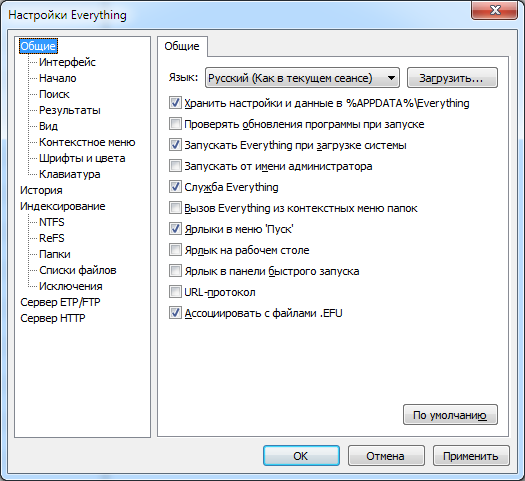
Настройки, относящиеся к установке Everything.
Язык
Выбор языка интерфейса Everything. Если выбран Как в текущем сеансе (User Default), то язык определяется по текущему пользователю.
Нажмите кнопку правее этого выпадающего списка, чтобы открыть в веб-браузере страницу загрузки языкового пакета.
Хранить настройки и данные в %APPDATA%\Everything
Выбор места хранения настроек и данных. Если включено, настройки и данные хранятся в папке %APPDATA%\Everything. Если отключено, то в папке с файлом Everything.exe.
По умолчанию эта опция включена в установщике и отключена в портативный версии программы. Изменение этой настройки перезаписывает любые имеющиеся установки.
Проверять обновления программы при запуске
Проверять наличие обновлений Everything на сайте www.voidtools.com при запуске программы.
Если вы хотите получать уведомления о новых бета-версиях, см. раздел Бета-версии.
Запускать при загрузке системы
Запускать Everything при старте Windows. При запуске Everything из автозагрузки Windows в области уведомлений появляется значок программы, загружается и обновляется база данных, а поисковое окно Everything не появляется.
Запускать от имени администратора
Если включено, и программа Everything запускается с ограниченными правами, то она будет перезапущена с правами администратора. Если включена эта опция, служба Everything не нужна. При отключении этой опции вы должна сами перезапустить Everything. Если включено, то запускаемые из Everything приложения будут также получать права администратора.
Служба Everything
Установить службу Everything. Эта служба позволяет поисковому окну Everything читать и отслеживать журнал USN на всех томах NTFS. Если включить эту опцию, то можно запускать Everything с правами обычного пользователя.
Порт службы
Порт, который будет прослушивать служба.
Вызов из контекстных меню папок
Добавить пункт Найти в Everything... в контекстное меню папок, вызываемое щелчком правой кнопки мыши по папке в Windows. При выборе пункта Найти в Everything... будет запущена программа Everything с поиском в выбранной папке.
Ярлыки в меню Пуск
Добавить ярлык Найти в Everything (и ярлык Удалить Everything, если есть uninstall.exe) в меню Пуск в Все программы \ Everything.
Ярлык на рабочем столе
Добавить ярлык Найти в Everything на рабочий стол.
Ярлык в панели быстрого запуска
Добавить ярлык Найти в Everything в панель быстрого запуска.
Чтобы показать панель быстрого запуска в Windows Vista и новее:
Щёлкните правой кнопкой мыши по пустому месту на панели задач.
В подменю Панели нажмите Создать панель инструментов....
Введите:
%userprofile%\AppData\Roaming\Microsoft\Internet Explorer\Quick Launch
Нажмите Выбор папки.
URL-протокол
Открывать Everything из es: url-адреса.
Например, при щелчке на es:abc123 откроется Everything с поиском abc123.
Ассоциировать с файлами .EFU
Открывать файлы .EFU в Everything. Файлы .EFU – это списки файлов Everything, см. подробности в разделе Списки файлов.
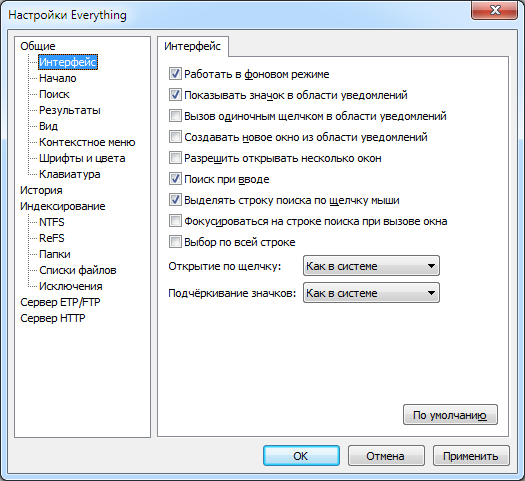
Настройки пользовательского интерфейса.
Работать в фоновом режиме
Оставлять Everything работать в фоновом режиме, когда закрыты все окна поиска. Если опция отключена, то при закрытии всех окон поиска работа Everything полностью завершается.
Показывать значок в области уведомлений
Показывать значок Everything в области уведомлений.
Вызов одиночным щелчком в области уведомлений
Если включено, то чтобы вызвать Everything, нужно щёлкнуть по значку в области уведомлений один раз. Если отключено, то требуется двойной щелчок.
Создавать новое окно из области уведомлений
Если включено, то всегда создавать новое окно поиска при открытии Everything из области уведомлений. Если отключено, то сначала будет открыто уже существующее окно поиска.
Разрешить открывать несколько окон
Если включено, всегда открывать новое окно поиска при запуске Everything.exe или ярлыка Everything. Если отключено, то при запуске Everything.exe или ярлыка Everything сначала будет открыто уже существующее окно поиска.
Прилипать к краям с 10 пкс
При перемещении окна поиска Everything оно будет 'прилипать' к краям рабочего стола при приближении к ним на указанное количество пикселов.
Поиск при вводе
Если включено, то каждое нажатие клавиши в строке поиска обновляет результаты. Если отключено, то для обновления результатов нужно нажать Enter.
Выделять строку поиска по щелчку мыши
Выделять содержимое всей строки поиска при щелчке по ней мышью.
Фокусироваться на строке поиска при вызове окна
Делать активной строку поиска при переключении на Everything клавишами Alt + Tab или щелчком по окну поиска Everything.
Выбор по всей строке
Если включено, то выбрать строку можно щелчком по любой её части. Если отключено, то только по части с именем.
Открытие по щелчку
Открывать файл/папку одинарным или двойным щелчком. Если выбран одинарный щелчок, то чтобы выделить файл или папку, нужно навести мышь на этот элемент.
Подчёркивание значков
Подчёркивание имён файлов в режиме открытия по одинарному щелчку.
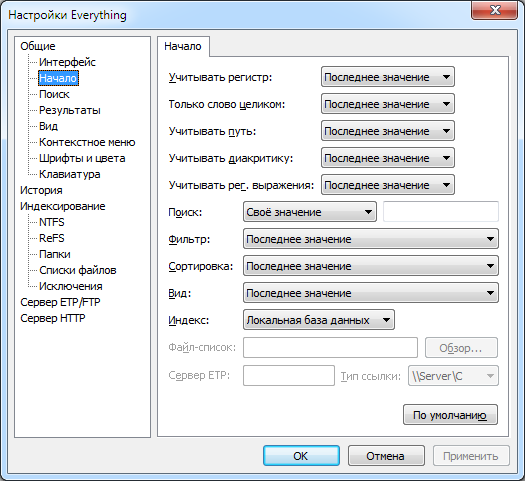
Настройки начального поиска при открытии нового окна поиска Everything.
Учитывать регистр
Учёт регистра букв по умолчанию. Если Последнее значение, то учёт регистра букв будет таким же, как в ранее закрытом окне поиска Everything.
Только слова целиком
Учёт только целых слов по умолчанию. Если Последнее значение, то учёт только целых слов будет таким же, как в ранее закрытом окне поиска Everything.
Учитывать путь
Учёт путей по умолчанию. Если Последнее значение, то учёт путей будет таким же, как в ранее закрытом окне поиска Everything.
Учитывать диакритику
Учёт диакритических знаков по умолчанию. Если Последнее значение, то учёт диакритических знаков будет таким же, как в ранее закрытом окне поиска Everything.
Учитывать рег. выражения
Учёт регулярных выражений по умолчанию. Если Последнее значение, то учёт регулярных выражений будет таким же, как в ранее закрытом окне поиска Everything.
Поиск
Поиск по умолчанию. Если Последнее значение, то поиск будет таким же, как в ранее закрытом окне поиска Everything. Выберите Своё значение, чтобы определить свой собственный поиск по умолчанию.
Фильтр
Фильтр по умолчанию. Если Последнее значение, то фильтр будет таким же, как в ранее закрытом окне поиска Everything.
Сортировка
Сортировка по умолчанию. Если Последнее значение, то сортировка будет такой же, как в ранее закрытом окне поиска Everything, если это была быстрая сортировка. Быстрая сортировка – это сортировка по имени, числу запусков, дате запуска или дате недавнего изменения в базе данных.
Если нужно всегда сохранять одинаковую сортировку, см. раздел Всегда сохранять сортировку.
Индекс
Индекс по умолчанию. Если Последнее значение, то индекс будет таким же, как в ранее закрытом окне поиска Everything.
Файл-список
Имя файла со списком файлов, когда задано индексирование списка файлов.
Сервер ETP
Логин, пароль, хост и порт сервера ETP, когда задано индексирование сервера ETP.
Тип ссылки
Тип ссылок сервера ETP, когда задано индексирование сервера ETP.
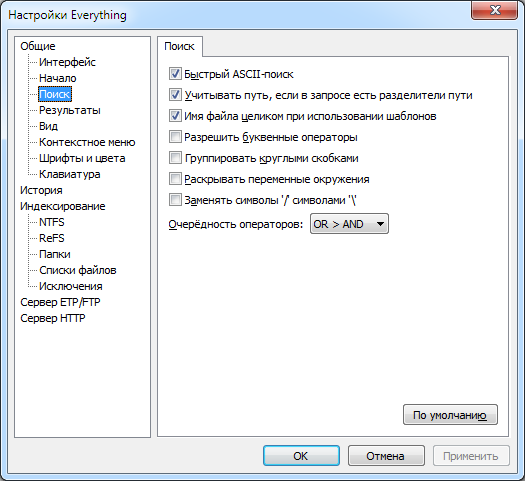
Настройки поиска.
Быстрый ASCII-поиск
Использовать однобайтовые сравнения для символов ASCII в нижнем регистре.
Если включено, то очень возрастает скорость поиска с учётом диакритических знаков.
Отключите, если требуется, чтобы турецкая буква I с точкой совпадала с i в нижнем регистре.
Учитывать путь, если в запросе есть разделители пути
Учёт полного пути и имени файла, если в условии поиска содержится обратный слэш (\).
Отключите, если требуется искать файлы с обратными слэшами в именах.
Имя файла целиком при использовании шаблонов
Если включено, то при использовании знаков подстановки будет учитываться всё имя файла.
Если отключено, то знаки подстановки могут быть в любом месте имени файла.
Разрешить буквенные операторы
Использовать AND, OR и NOT как операторы.
Возможны проблемы при поиске файлов, содержащих в имени строки AND, OR или NOT.
Группировать круглыми скобками
Использовать ( и ) для группировки операторов. Возможны проблемы при поиске файлов, содержащих в имени ( и ).
Раскрывать переменные окружения
Раскрывать переменные окружения внутри знаков процента (%).
Например, переменная %APPDATA% будет раскрыта в C:\Users\<текущий пользователь>\AppData\Roaming.
Возможны проблемы при поиске файлов, содержащих в имени символ %.
Заменять / на \
Заменять прямые слэши (/) на обратные (\).
Возможны проблемы при поиске файлов, содержащих в имени символы /. Прямые слэши (/) могут быть в URL-адресах в списках файлов.
Очерёдность операторов
Последовательность обработки операторов.
Выберите OR > AND, чтобы сначала обрабатывались операции OR, например поиск A B | C D это то же самое, что и A (B | C) D.
Выберите AND > OR, чтобы сначала обрабатывались операции AND, например поиск A B | C D это то же самое, что и (A B) | (C D).
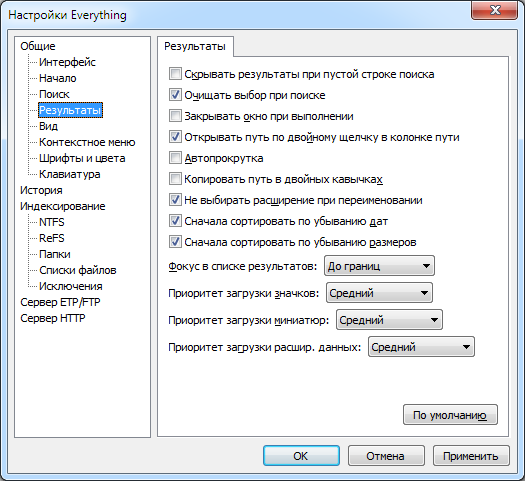
Настройки списка результатов.
Скрывать результаты при пустой строке поиска
Ничего не показывать в списке результатов, если ничего нет в строке поиска.
Очищать выбор при поиске
Очищать выделение при каждой смене поиска. Отключите, чтобы сохранять выделение между поисками.
Закрывать окно при выполнении
Закрывать окно поиска Everything сразу же после открытия элемента.
Открывать путь по двойному щелчку в колонке пути
Пути в колонке путей можно открывать двойным щелчком мыши.
Автопрокрутка
Периодически прокручивать список результатов при перетаскивании мыши вне видимой области.
Копировать путь в двойных кавычках
Заключать имена файлов в двойные кавычки при копировании в буфер обмена.
Не выделять расширение при переименовании
Включить режим выделения только имени файла, без расширения, при переименовании.
Сначала сортировать по убыванию дат
При сортировке по дате показывать сначала самые новые элементы.
Сначала сортировать по убыванию размеров
При сортировке по размеру показывать сначала самые большие файлы.
Фокус в списке результатов
Может быть одним из следующих:
| Значение | Описание |
|---|---|
| До границ | Фокус в списке результатов не перемещается дальше первого или последнего элемента. |
| По кругу | По достижении первого/последнего результата фокус в списке переходит на последний/первый результат. |
| В строку поиска | По достижении первого/последнего результата фокус переходит на строку поиска. |
Приоритет загрузки значков
Приоритет потока для загрузки значков.
Приоритет загрузки миниатюр
Приоритет потока для загрузки миниатюр.
Приоритет загрузки расшир. данных
Приоритет потока для загрузки дат, размеров и атрибутов файлов.
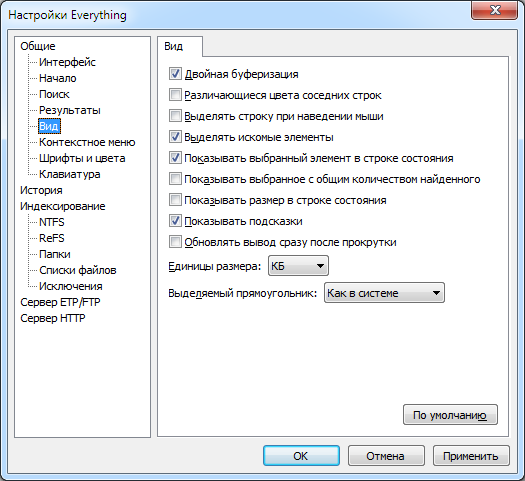
Настройки вида.
Двойная буферизация
Использовать буферизацию данных вне экрана при формировании списка результатов. Включите, чтобы устранить мерцание при выводе. Отключите, чтобы выводить данные сразу на экран.
Различающиеся цвета строк
Показывать чётные и нечётные строки разными цветами.
Выделять строку при наведении мыши
Выделять цветом строку, над которой находится указатель мыши.
Выделять искомые элементы
Показывать искомые элементы выделенными.
Показывать выбранный элемент в строке состояния
Показывать в строке состояния полный путь и имя выделенного файла.
Формат информации для выбранного элемента в строке состояния можно настраивать с помощью ini-опции statusbar_selected_item_format.
Показывать выбранное с общим количеством найденного
Показывать в строке состояния общее количество результатов и количество выбранного.
Показывать размер в строке состояния
Показывать в строке состояния общий размер выбранных файлов.
Папки не включаются.
Если ничего не выбрано, то отображается общий размер файлов.
Показывать подсказки
Показывать всплывающие информационные подсказки в окне настроек Everything.
Обновлять вывод сразу после прокрутки
Принудительное обновление вывода сразу после прокрутки. Если включено, возможны проблемы с производительностью для мышей с высокой частотой обновления.
Единицы размера
Формат размеров. Может быть одно из следующих значений:
| Значение | Описание |
|---|---|
| Авто | Использовать наилучший формат в зависимости от размера |
| Байты | Всегда показывать размеры в байтах |
| КБ | Всегда показывать размеры в килобайтах |
Выделяемый прямоугольник
Тип вывода прямоугольника выделения. Может быть одним из следующих значений:
| Значение | Описание |
|---|---|
| Как в системе | Использовать такую же настройку, как в Проводнике Windows |
| Прозрачная маска | Показывать прозрачную маску выделения; прозрачность и цвет можно настраивать |
| XOR-маска | Показывать каждый пиксел маски инвертированным. |
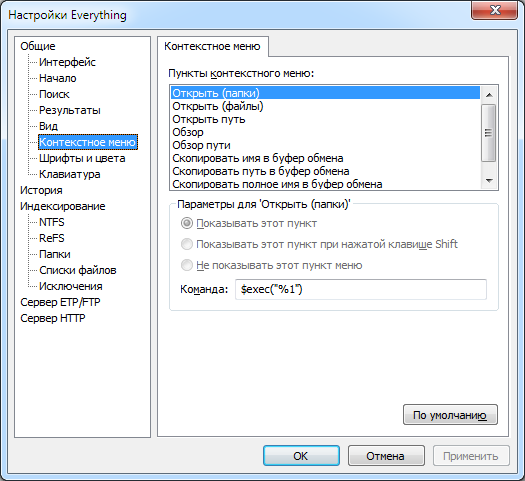
Настройки контекстного меню, вызываемого щелчком правой кнопкой мыши по файлу или папке в списке результатов Everything.
Показывать этот пункт в меню
Показывать этот пункт при нажатой клавише Shift
Не показывать этот пункт в меню
Выбор отображения пунктов в контекстном меню.
Команда
Команда для выбранного пункта контекстного меню.
Можно использовать следующий синтаксис команд:
| Команда | Описание |
|---|---|
| $exec(имя файла) | Выполнить файл с указанным именем |
| $openpath(имя файла) | Открыть папку, содержащую файл с указанным именем, и выделить этот файл |
| $parent(имя файла) | Родительская папка для файла с указанным именем |
| $pathpart(имя файла) | Часть с путём в имени файла |
| $namepart(имя файла) | Часть с именем и расширением в имени файла |
| %1 | Имя выбранного файла |
| $$ | Один знак $ |
| $( | Один знак ( |
| $) | Один знак ) |
См. подробности в разделе Настройка.
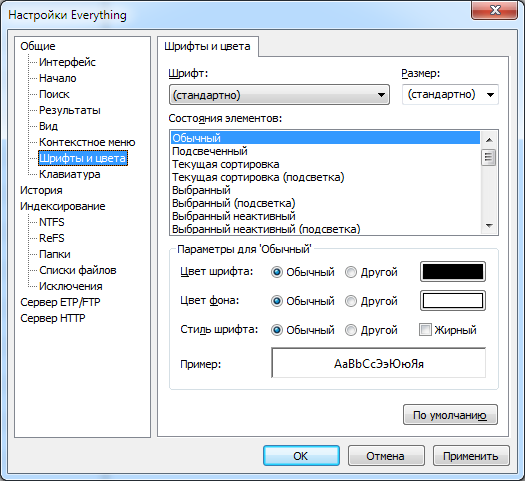
Настройки шрифтов и цветов в Everything.
Шрифт
Размер
Семейство и размер шрифта в списке результатов. Выберите '(стандартно)', чтобы использовать такие же установки, как и у шрифта для значков в Windows.
О настройке других шрифтов см. Everything.ini.
Цвет шрифта
Цвет текста для выбранного элемента. Щёлкните по кнопке цвета, чтобы выбрать другой цвет.
Цвет фона
Цвет фона для выбранного элемента. Щёлкните по кнопке цвета, чтобы выбрать другой цвет.
Стиль шрифта
Стиль шрифта – жирный или обычный.
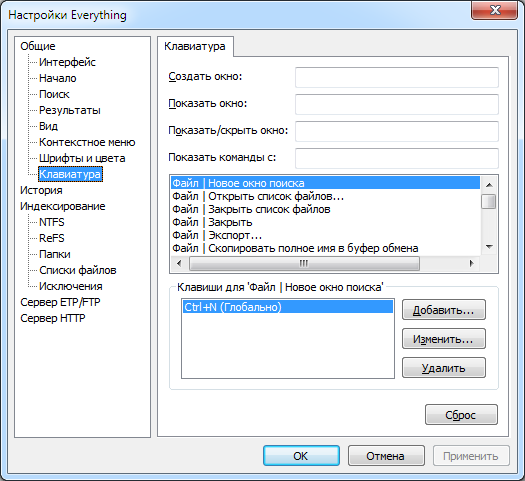
Настройки клавиатурных ярлыков и горячих клавиш.
Создать окно
Показать окно
Показать/скрыть окно
Создать окно – всегда показывать новое окно поиска Everything. Показать окно – показать существующее окно поиска, либо, если его нет, создать новое. Показать/скрыть окно – скрыть любое существующее активное окно поиска, либо показать существующее окно, либо, если его нет, создать новое.
Нажмите новое сочетание клавиш, чтобы задать горячую клавишу.
Показать команды с
Введите в этом поле условие поиска для фильтрации списка команд по имени.
Клавиши для выбранной команды
Чтобы добавить новую горячую клавишу для выбранной команды или отредактировать имеющуюся:
Нажмите Добавить... или Изменить...
Выберите место действия горячей клавиши. Оно может быть одним из следующих:
| Значение | Описание |
|---|---|
| Глобально | Действует везде в Everything |
| Строка поиска | Действует только в строке поиска |
| Результаты | Действует только в списке результатов |
Нажмите новую комбинацию клавиш быстрого доступа.
В поле Клавиша сейчас используется отображается текущее назначение нажатой клавиши, при нажатии OK оно будет удалено.
Нажмите OK.
Чтобы удалить горячую клавишу:
Выберите её в поле Клавиши для <команда> у выделенной команды.
Нажмите Удалить.
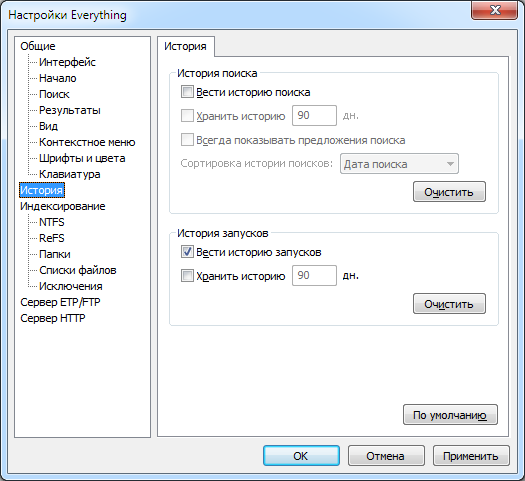
Настройки истории поиска и истории запусков.
Вести историю поиска
Запоминать историю поисков. Поиск добавляется в историю при нажатии Enter в строке поиска или когда вы выполняете действие с файлом или папок в списке результатов. Отключение истории поисков не очищает её. Нажмите кнопку Очистить, чтобы навсегда удалить историю поиска.
Нажмите Ctrl + Пробел для завершения поиска из истории, если имеется более одного способа завершения поиска из отображаемого список предложений.
Чтобы показать предложения поиска, щёлкните по значку со стрелкой вниз в правой части.
См. подробности в разделе История поиска.
Хранить историю XX дней
Укажите, сколько дней нужно хранить историю поиска. При загрузке истории поисков те из них, возраст которых больше указанного числа дней, будут удалены.
Если отключено, то история хранится бессрочно.
Всегда показывать предложения поиска
Показывать список предложений после каждого изменения поиска.
Возможно, лучше отключить опцию Поиск при вводе.
См. дополнительные настройки в Everything.ini.
Вести историю запусков
Запоминать, сколько раз запускался (открывался) каждый файл или папка. Когда вы запускаете элемент в списке результатов, счётчик его запусков увеличивается на единицу. Можно присвоить элементу в списке результатов желаемое число запусков, щёлкнув на нём правой кнопкой мыши и выбрав Число запусков.... Отключение истории запусков не очищает её. Нажмите кнопку Очистить, чтобы навсегда удалить историю запусков.
При нажатии Enter в строке поиска в фокусе будет результат с наибольшим количеством запусков.
Результаты можно отсортировать по числу запусков.
См. подробности в разделе История запусков.
Хранить историю XX дней
Укажите, сколько дней нужно хранить историю запусков. При загрузке истории запусков те поиски, возраст которых больше указанного числа дней, будут удалены.
Если отключено, то история хранится бессрочно.
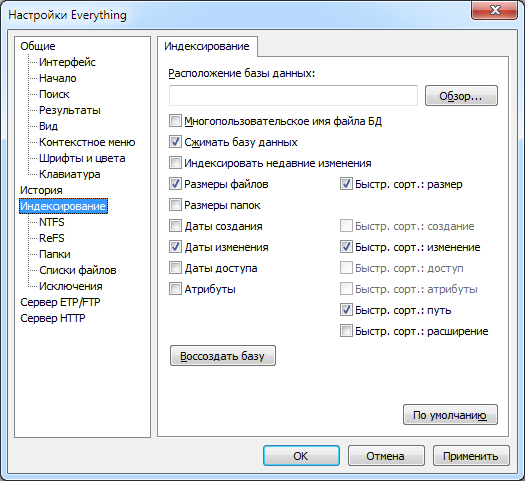
Настройки индексирования.
Расположение базы данных
Переопределить стандартное местоположение базы данных. По умолчанию база данных находится здесь:
%LOCALAPPDATA%\Everything
Если отключена опция Хранить настройки и данные в %APPDATA%\Everything, база находится в папке с Everything.exe.
Нажмите Обзор..., чтобы выбрать папку для хранения БД.
Многопользовательское имя файла БД
Обычно для базы данных Everything используется имя файла Everything.db. Если включена эта опция, то будет использоваться уникальное имя Everything.<ИмяКомпьютера>.<ИмяПользователя>.db. Это может понадобиться при работе с портативной версией Everything на флэш-накопителе в разных компьютерах.
Сжимать базу данных
Сжимать базу данных по алгоритму Bzip2. Это может ускорить чтение/запись базы данных на очень медленных дисках ценой более высокой нагрузки на процессор.
Индексировать недавние изменения
Сохранять отдельную отсортированную по недавним изменениям базу всех изменений в файловой системе, которые можно искать с помощью rc: или сортировать по дате недавнего изменения.
Размеры файлов
Включать в индекс информацию о размерах файлов.
Информация о размерах сохраняется в реальном времени.
Включите для мгновенного поиска по размерам.
Значительно ускоряет сортировку по размеру.
Требуется дополнительно по 8 байт памяти на каждый файл.
Быстр. сорт.: размер
Ведение отдельной отсортированной по размерам базы данных файлов.
Включите для мгновенной сортировки по размеру.
Включите, чтобы эта сортировка запоминалась между поисками.
Требуется дополнительно по 4-8 байт памяти на каждый файл.
Размеры папок
Включать в индекс информацию о размерах папок.
Информация о размерах сохраняется в реальном времени.
Включите для мгновенного поиска папок по размерам.
Требуется дополнительно по 8 байт памяти на каждую папку.
В размеры папок не включаются исключённые файлы.
Даты создания
Включать в индекс информацию о датах создания.
Информация о датах создания сохраняется в реальном времени.
Включите для мгновенного поиска по дате создания.
Значительно ускоряет сортировку по дате создания.
Требуется дополнительно по 8 байт памяти на каждый файл и папку.
Быстр. сорт.: создание
Ведение отдельной отсортированной датам создания базы данных файлов и папок.
Включите для мгновенной сортировки по дате создания.
Включите, чтобы эта сортировка запоминалась между поисками.
Требуется дополнительно по 4-8 байт памяти на каждый файл.
Даты изменения
Включать в индекс информацию о датах изменения.
Информация о датах изменения сохраняется в реальном времени.
Включите для мгновенного поиска по дате изменения.
Значительно ускоряет сортировку по дате изменения.
Требуется дополнительно по 8 байт памяти на каждый файл и папку.
Быстр. сорт.: изменение
Ведение отдельной отсортированной по датам изменения базы данных файлов и папок.
Включите для мгновенной сортировки по дате изменения.
Включите, чтобы эта сортировка запоминалась между поисками.
Требуется дополнительно по 4-8 байт памяти на каждый файл.
Даты доступа
Включать в индекс информацию о датах доступа.
Информация о датах доступа сохраняется в реальном времени.
Включите для мгновенного поиска по дате доступа.
Значительно ускоряет сортировку по дате доступа.
Требуется дополнительно по 8 байт памяти на каждый файл и папку.
Быстр. сорт.: доступ
Ведение отдельной отсортированной по датам доступа базы данных файлов и папок.
Включите для мгновенной сортировки по дате доступа.
Включите, чтобы эта сортировка запоминалась между поисками.
Требуется дополнительно по 4-8 байт памяти на каждый файл.
Атрибуты
Включать в индекс информацию об атрибутах.
Информация об атрибутах сохраняется в реальном времени.
Включите для мгновенного поиска по атрибутам.
Значительно ускоряет сортировку по атрибутам.
Требуется дополнительно по 4 байта памяти на каждый файл и папку.
Быстр. сорт.: атрибуты
Ведение отдельной отсортированной по атрибутам базы данных файлов и папок.
Включите для мгновенной сортировки по атрибутам.
Включите, чтобы эта сортировка запоминалась между поисками.
Требуется дополнительно по 4-8 байт памяти на каждый файл.
Быстр. сорт.: путь
Ведение отдельной отсортированной по путям базы данных файлов и папок.
Включите для мгновенной сортировки по пути.
Включите, чтобы эта сортировка запоминалась между поисками.
Требуется дополнительно по 4-8 байт памяти на каждый файл.
Быстр. сорт.: расширение
Ведение отдельной отсортированной по расширениям базы данных файлов папок.
Включите для мгновенной сортировки по расширению.
Включите, чтобы эта сортировка запоминалась между поисками.
Требуется дополнительно по 4-8 байт памяти на каждый файл.
Воссоздать базу
Воссоздать базу данных Everything.db.
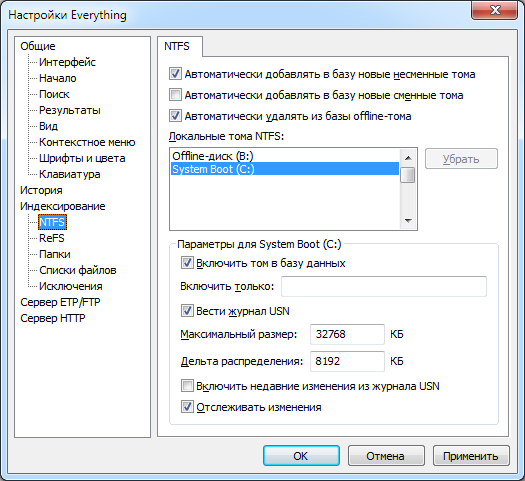
Настройки томов и индексирования NTFS.
Автоматически добавлять в базу новые несъёмные тома
Автоматически включать в обработку Everything новые несъёмные тома.
Автоматически добавлять в базу новые съёмные тома
Автоматически включать в обработку Everything новые съёмные тома.
Everything требуется воссоздавать базу данных при изменении пути тома, GUID, идентификатора журнала USN, или том становится отключённым (offline).
Вести журнал USN
Включить ведение журнала USN на выбранном томе NTFS. Everything использует журнал USN для индексирования и отслеживания изменений на томах NTFS.
Максимальный размер
Задать максимальный размер журнала USN в килобайтах. Если Everything восстанавливает базу данных после перезагрузки Windows, попробуйте увеличить этот размер хотя бы до 32768 КБ.
Если журнал становится больше этого значения, он усекается удалением указанной дельты распределения с начала журнала.
Дельта распределения
Размер данных, удаляемых с начала журнала USN, когда он достигает указанного максимального размера.
Включить том в базу данных
Включить этот том NTFS в индекс Everything.
Включить журнал USN в недавние изменения
Загрузить весь журнал USN для этого тома в список недавних изменений. См. подробности в разделе Недавние изменения.
Включить только
Список разделяемых точками с запятой папок для включения на этом томе NTFS. Оставьте пустым, чтобы включить все папки.
Отслеживать изменения
Поддерживать NTFS-индекс этого тома NTFS в актуальном состоянии.
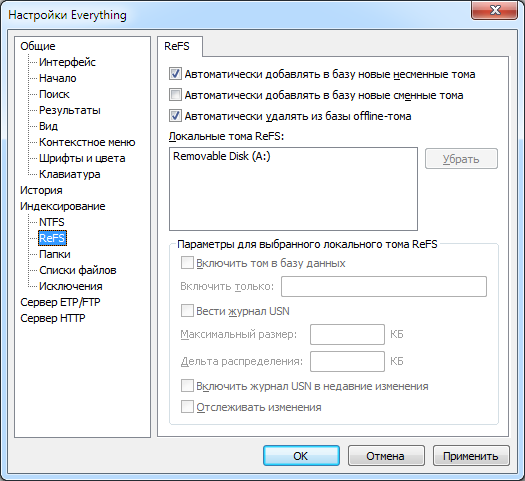
Настройки томов и индексирования ReFS.
Требуется Everything 1.4 или новее.
Автоматически добавлять в базу новые несъёмные тома
Автоматически включать в обработку Everything новые несъёмные тома.
Автоматически добавлять в базу новые съёмные тома
Автоматически включать в обработку Everything новые съёмные тома.
Everything требуется воссоздавать базу данных при изменении пути тома, GUID, идентификатора журнала USN, или том становится отключённым (offline).
Вести журнал USN
Включить ведение журнала USN на выбранном томе ReFS. Everything использует журнал USN для индексирования и отслеживания изменений на томах ReFS.
Максимальный размер
Задать максимальный размер журнала USN в килобайтах. Если Everything восстанавливает базу данных после перезагрузки Windows, попробуйте увеличить этот размер хотя бы до 32768 КБ.
Если журнал становится больше этого значения, он усекается удалением указанной дельты распределения с начала журнала.
Дельта распределения
Размер данных, удаляемых с начала журнала USN, когда он достигает указанного максимального размера.
Для томов ReFS дельта распределения в настоящее время игнорируется.
Включить том в базу данных
Включить этот том ReFS в индекс Everything.
Включить журнал USN в недавние изменения
Загрузить весь журнал USN для этого тома в список недавних изменений. См. подробности в разделе Недавние изменения.
Включить только
Список разделяемых точками с запятой папок для включения на этом томе ReFS. Оставьте пустым, чтобы включить все папки.
Отслеживать изменения
Поддерживать ReFS-индекс этого тома ReFS в актуальном состоянии.
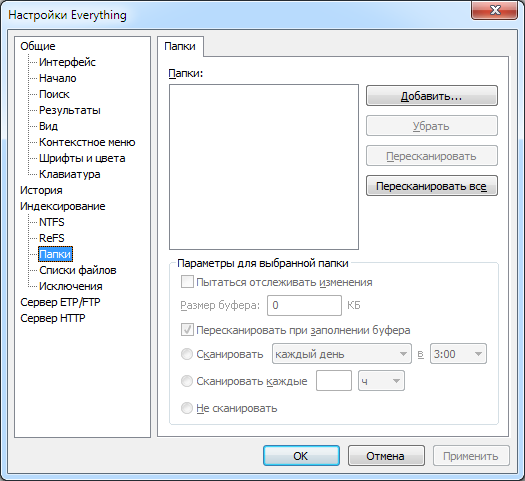
Настройки индексирования папок.
Папки
Список папок для включения в индекс Everything. Можно использовать для индексирования общих ресурсов Windows, NAS, CD/DVD/BD, томов FAT и FAT32.
Чтобы добавить папку в список, нажмите кнопку Добавить....
Чтобы удалить папку из списка, нажмите кнопку Удалить.
Чтобы обновить папку в списке, нажмите кнопку Пересканировать.
Чтобы обновить все папки в списке, нажмите кнопку Пересканировать все.
Пытаться отслеживать изменения
Пытаться отслеживать изменения в выбранной папке.
Сканировать
Выберите, когда нужно обновлять выбранную папку.
См. подробности в разделе Индексирование папок.
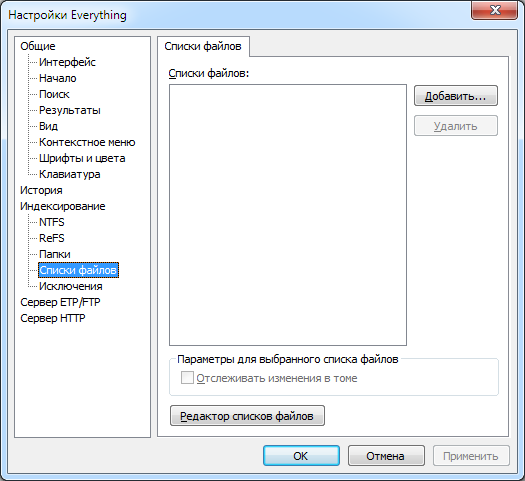
Настройки индексирования списков файлов.
Списки файлов
Список файлов-списков для включения в индекс Everything.
Чтобы добавить файл-список в список, нажмите Добавить....
Чтобы удалить файл-список из списка, нажмите Удалить.
Нажмите кнопку Редактор списков файлов, чтобы открыть редактор файлов-списков.
В этом редакторе вы можете создать новый файл-список или изменить уже имеющийся.
См. подробности в разделе Списки файлов.
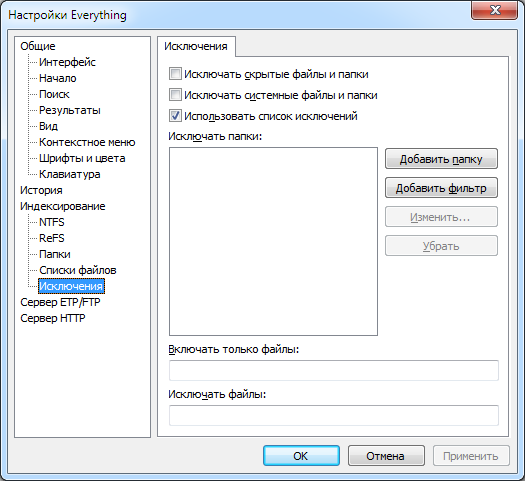
Настройки исключения файлов и папок из индексирования.
Исключать скрытые файлы и папки
Не индексировать файлы и папки с установленным атрибутом Скрытый.
Исключать системные файлы и папки
Не индексировать файлы и папки с установленным атрибутом Системный.
Исключать папки
Список папок для исключения из индексирования.
Чтобы добавить папку в список, нажмите Добавить папку.
Чтобы добавить в список фильтр с подстановочными знаками, нажмите Добавить фильтр.
Чтобы добавить в список фильтр с регулярным выражением, нажмите Добавить фильтр и укажите regex: перед фильтром.
Чтобы удалить из списка папку или фильтр, нажмите Удалить.
Например, чтобы исключить из индексирования папки Windows:
Нажмите Добавить папку.
Введите:
C:\Windows
Нажмите OK.
Включать только файлы
Разделяемые точками с запятой фильтры файлов для включения в обработку. Оставьте поле пустым, чтобы включить все файлы.
Например, чтобы включить только файлы mp3 и mkv, укажите:
*.mp3;*.mkv
Чтобы использовать регулярные выражения, укажите regex: перед фильтром.
Например, чтобы включить только файлы, начинающиеся с букв A-M, введите:
regex:^[A-M]
Исключать файлы
Разделяемые точками с запятой фильтры файлов для исключения из обработки. Оставьте поле пустым, чтобы включить все файлы.
Например, чтобы исключить файлы db, укажите:
*.db
Чтобы использовать регулярные выражения, укажите regex: перед фильтром.
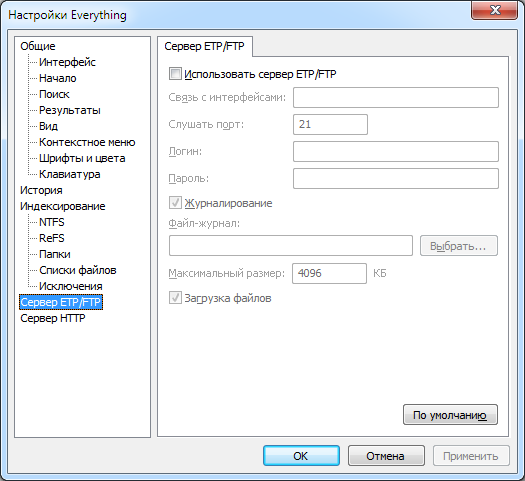
Настройки сервера ETP/FTP для доступа к вашим файлам удалённо из Everything или FTP-клиента. См. подробности в разделе Сервер ETP/FTP.
Использовать сервер ETP/FTP
Разрешить использование сервера ETP/FTP.
Связь с интерфейсами
Привязать слушающий сокет к указанным интерфейсам. Используйте 127.0.0.1 для привязки к адаптеру замыкания на себя (loopback). Loopback-адаптер позволяет осуществлять только локальные подключения. Оставьте пустым для привязки ко всем интерфейсам.
Слушать порт
Задать порт слушающего сокета. ETP/FTP-клиент должен подключаться тоже к этому порту.
Логин
Логин (имя пользователя) ETP/FTP. Пользователь должен ввести правильные логин и пароль перед выполнением действия. Оставьте пустым, чтобы игнорировать логин. Логин отправляется как необработанный текст.
Пароль
Пароль ETP/FTP. Пользователь должен ввести правильные логин и пароль перед выполнением действия. Оставьте пустым, чтобы игнорировать пароль. Пароль отправляется как необработанный текст.
Журналирование
Записывать все ETP/FTP-события в файл с журналом.
Файл-журнал
Имя файла журнала. Нажмите кнопку Выбрать..., чтобы выбрать файл-журнал.
Максимальный размер
Максимальный размер файла журнала в килобайтах. Файл журнала обрезается с начала, если он становится больше этого размера.
Загрузка файлов
Разрешить загружать файлы с сервера ETP/FTP. Отключите, чтобы разрешить только просмотр.
Используйте несколько экземпляров, чтобы создать сервер ETP/FTP с пользовательским индексом.
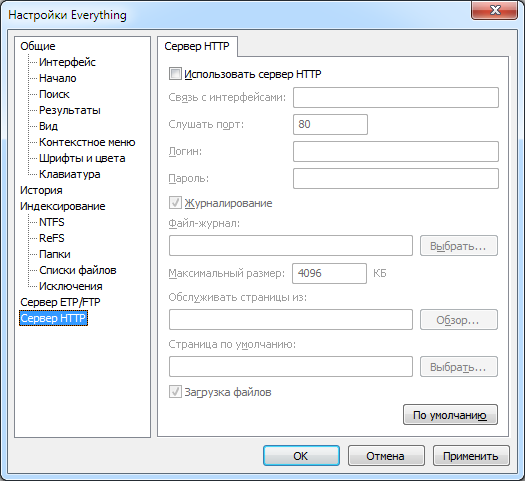
Настройки сервера HTTP для доступа к вашим файлам удалённо из веб-браузера. См. подробности в разделе Сервер HTTP.
Использовать сервер HTTP
Разрешить использование сервера HTTP.
Связь с интерфейсами
Привязать слушающий сокет к указанным интерфейсам. Используйте 127.0.0.1 для привязки к адаптеру замыкания на себя (loopback). Loopback-адаптер позволяет осуществлять только локальные подключения. Оставьте пустым для привязки ко всем интерфейсам.
Слушать порт
Задать порт слушающего сокета. Веб-браузер должен подключаться тоже к этому порту.
Логин
Логин (имя пользователя) HTTP. Пользователь должен ввести правильные логин и пароль перед выполнением действия. Оставьте пустым, чтобы игнорировать логин. Логин отправляется как необработанный текст.
Пароль
Пароль HTTP. Пользователь должен ввести правильные логин и пароль перед выполнением действия. Оставьте пустым, чтобы игнорировать пароль. Пароль отправляется как необработанный текст.
Журналирование
Записывать все HTTP-события в файл с журналом.
Файл-журнал
Имя файла журнала. Нажмите кнопку Выбрать..., чтобы выбрать файл-журнал.
Максимальный размер
Максимальный размер файла журнала в килобайтах. Файл журнала обрезается с начала, если он становится больше этого размера.
Обслуживать страницы из
Выбрать папку для загрузки из неё файлов по HTTP. Не требуется, чтобы эти файлы были в индексе. Оставьте пустым, чтобы были доступными файлы из %APPDATA%\Everything\HTTP Server.
Страница по умолчанию
Выбрать страницу по умолчанию. Оставьте поле пустым, чтобы отобразить список томов.
Загрузка файлов
Разрешить загружать файлы с сервера HTTP. Отключите, чтобы разрешить только просмотр.
Используйте несколько экземпляров, чтобы создать сервер HTTP с пользовательским индексом.
Настройки хранятся в файле Everything.ini.
Чтобы сделать резервную копию всех настроек:
Откройте Everything, введите в строке поиска следующую команду и нажмите Enter:
/config_save
Выберите имя файла и место назначения и нажмите Сохранить.
Чтобы восстановить все настройки из резервной копии:
Откройте Everything, введите в строке поиска следующую команду и нажмите Enter:
/config_load
Выберите файл Everything.ini и нажмите Открыть.
Нажмите кнопку По умолчанию в правом нижнем углу, чтобы восстановить стандартные значения настроек на текущей странице.
Чтобы восстановить стандартные значения всех настроек, см. Everything.ini.